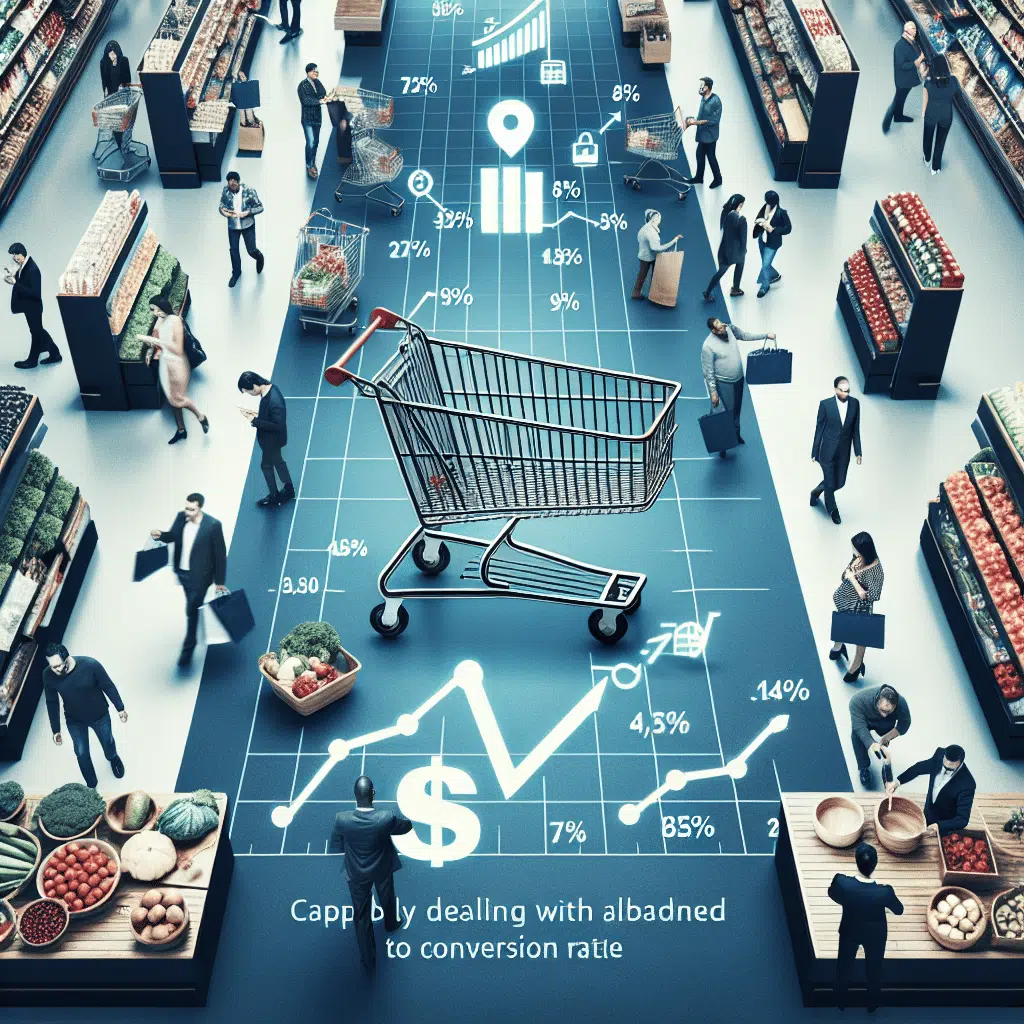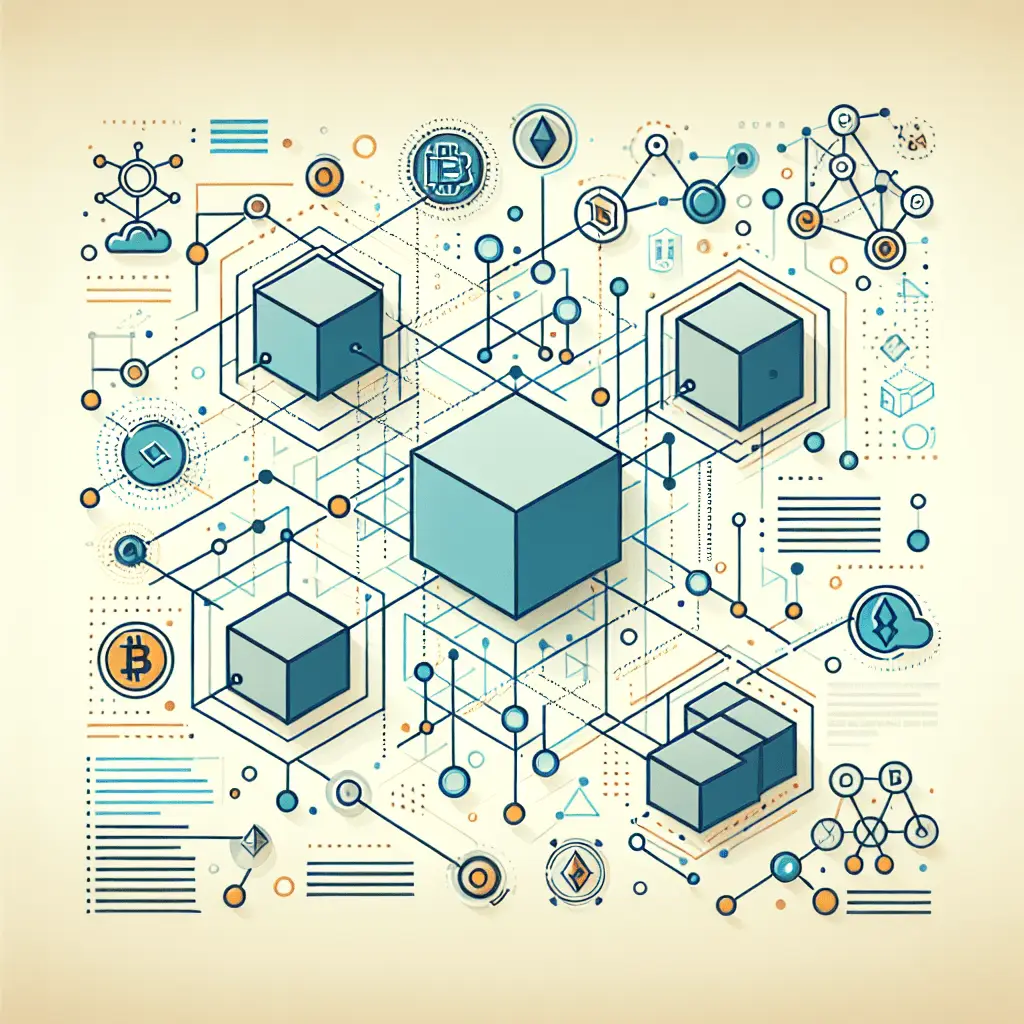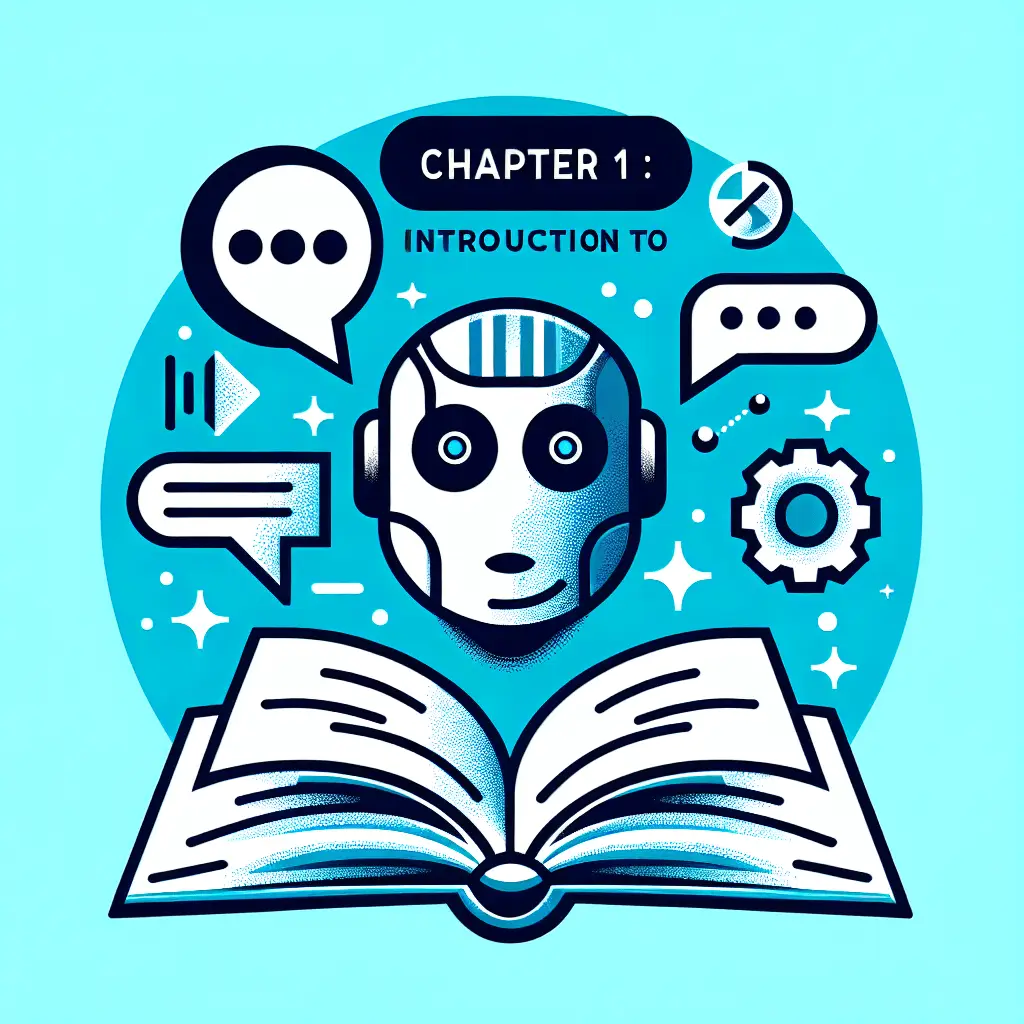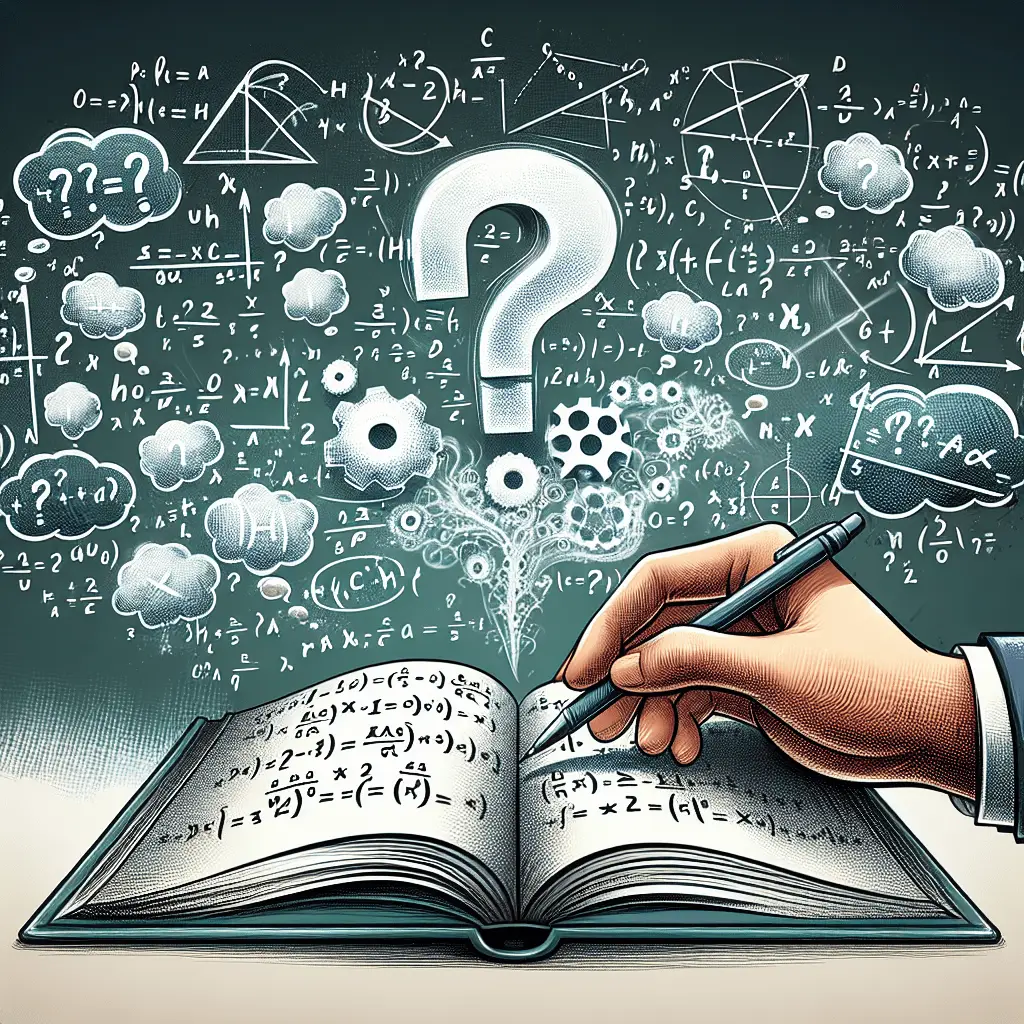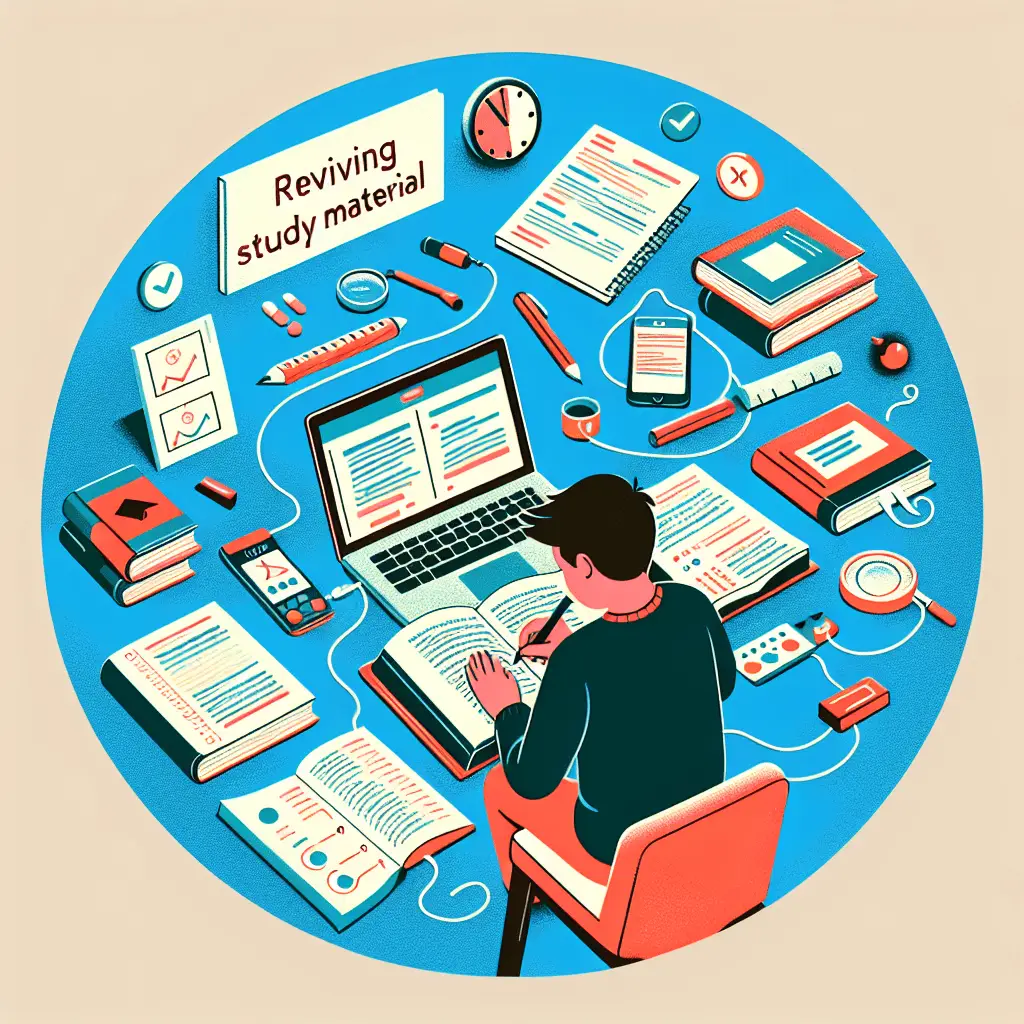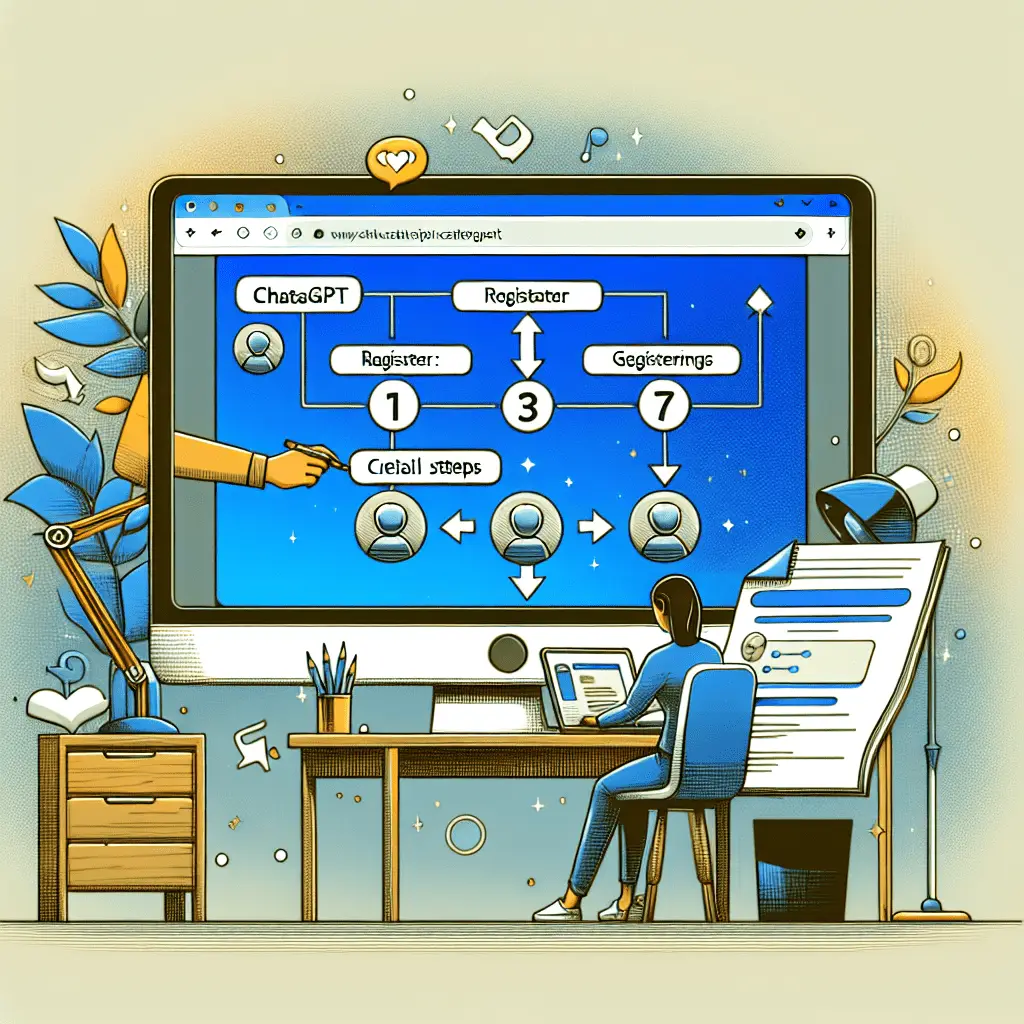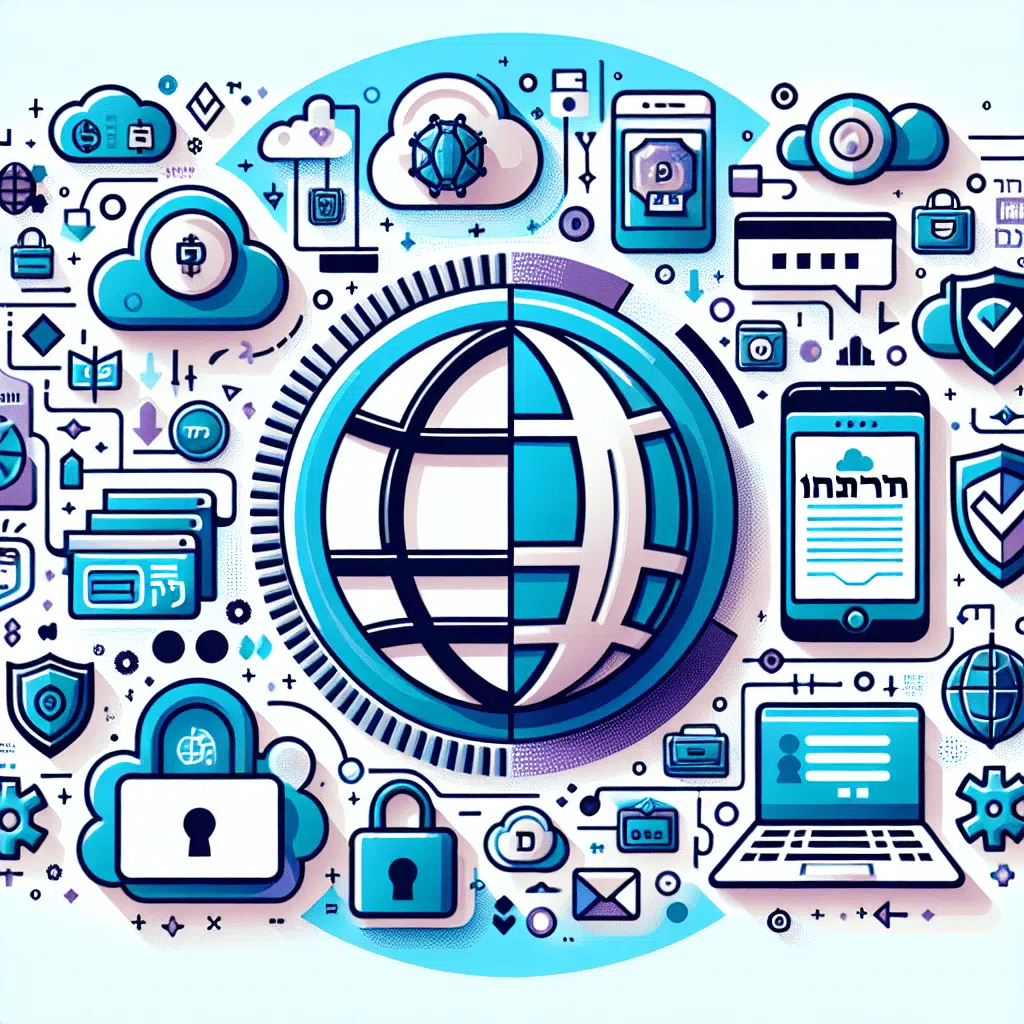עם האינטגרציה שלנו ל-Microsoft Teams, אתה יכול להפוך עדכונים, פריטים חדשים ושינויים מפריט ספציפי להודעות ב-MS Teams כך שכל אחד יהיה מעודכן ויוכל לעבוד משני הפלטפורות ולשמור על סינכרון!
איך להוסיף את זה לתהליך העבודה שלך
- שלב 1
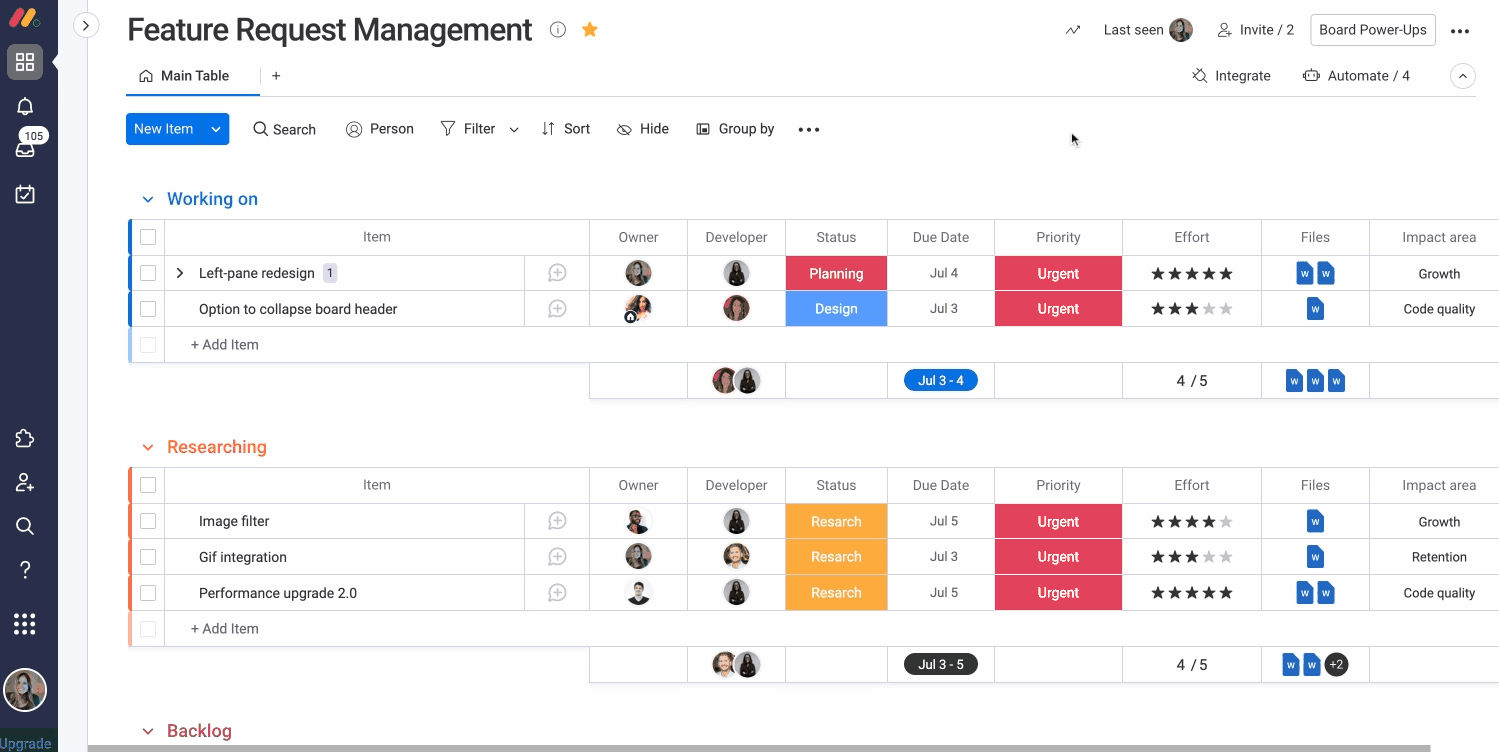
- שלב 2
לאחר שתלחץ על באנר האינטגרציה של MS Teams תמצא את המתכונים (recipes) שהאינטגרציה מציעה. פשוט בחר את המתכון של האינטגרציה שבו תרצה להשתמש כדי להמשיך!

- שלב 3
לאחר שתלחץ על אחד המתכונים, תתבקש לחבר את חשבון monday.com שלך עם חשבון MS Teams שלך. לחץ על כפתור "חבר" כפי שמוצג בתמונה למטה, ואחר כך עקוב אחרי ההוראות על המסך כדי להתחבר לחשבון שלך.

יופי! אתה חיברת בהצלחה את החשבון שלך ל-MS Teams. עכשיו תוכל להתחיל לבנות מתכונים כדי לתקשר בצורה יעילה עם הצוות שלך!
כיצד זה עובד
לאחר שבחרת באחד המתכונים ואישרת ל-monday.com להשתלב עם MS Teams, תגיע לחלון האינטגרציה. כאן תוכל להגדיר את האינטגרציה שלך ולהתאים את ההודעה שתישלח לצוות ב-MS Teams בערוץ.
- שימוש 1: כאשר פריט נוצר, להודיע לצוות בערוץ
מתכון זה יכול לעזור להישאר מעודכן לגבי משימות ופריטים חדשים שמתווספים ללוח כך שתוכל לקבל התראות מיידיות על משימות חדשות ולוודא שכל הצוות מתואם!
תוכל להתחיל על ידי לחיצה על שדה "הודעה" כדי להתאים את ההודעה שברצונך שתופיע ב-MS Teams. תוכל להתאים ולהוסיף את שם המשתמש שיצר את זה, את שם הלוח ואת שם הפריט כמו גם את הודעתך המותאמת לגביו! לאחר שתסיים, בחר כל ערוץ בכל צוות בחשבון MS Teams שלך שבו תרצה לקבל הודעה על ההודעה הזו.
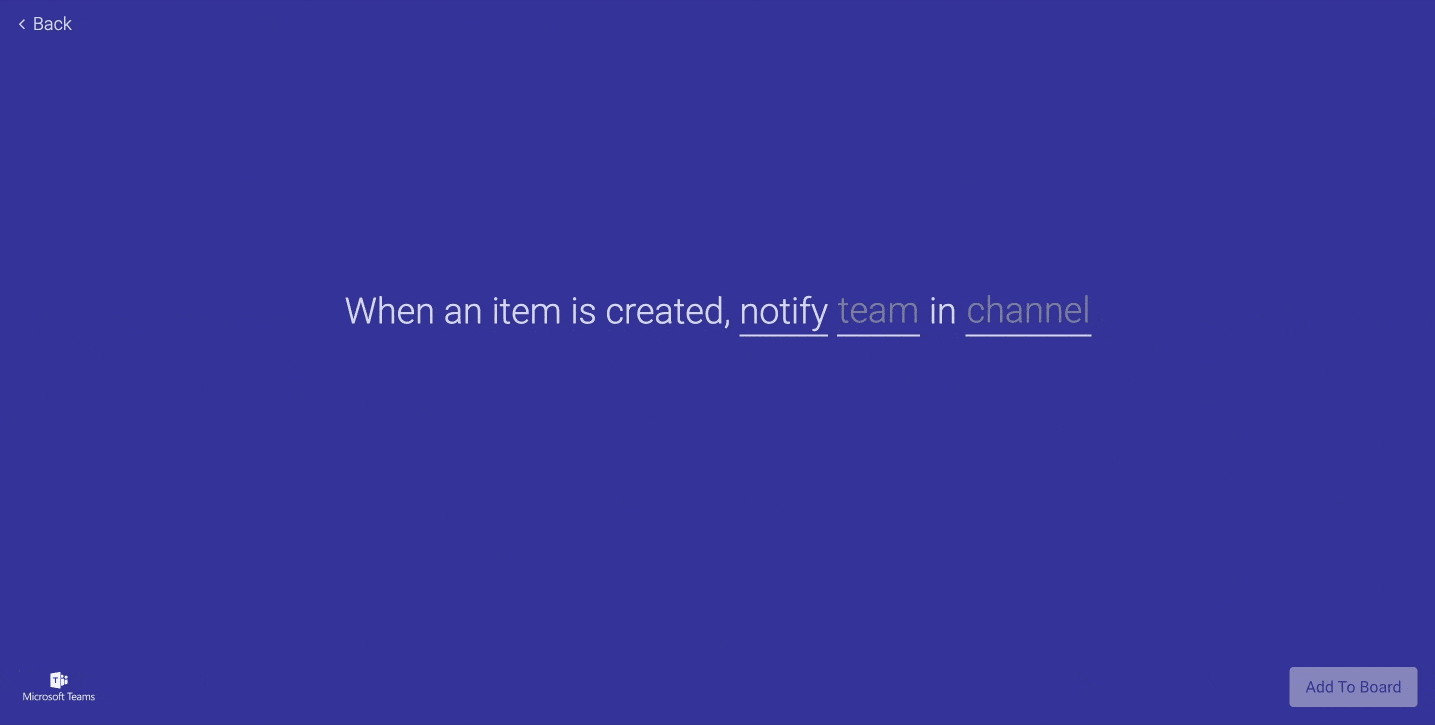
- שימוש 2: כאשר מצב משתנה, להודיע לצוות בערוץ
מתכון אינטגרציה זה מועיל להישאר מעודכן בהתקדמות מצב הפרויקטים והמשימות שלך. תוכל להודיע למי שצריך לדעת כאשר משהו תקוע או גמור מבלי צורך לבדוק או לקבוע פגישות. פשוט ישב ותדע שכאשר זה יתעדכן, כל הצוות שלך יוכל להיות מעודכן!
כל מה שאתה צריך לעשות זה לבחור את המצב שבו תרצה לעקוב, לבחור את תווית המצב הרצויה, להתאים את ההתראה ולבחור את הצוות והערוץ שיקבלו את ההתראה!
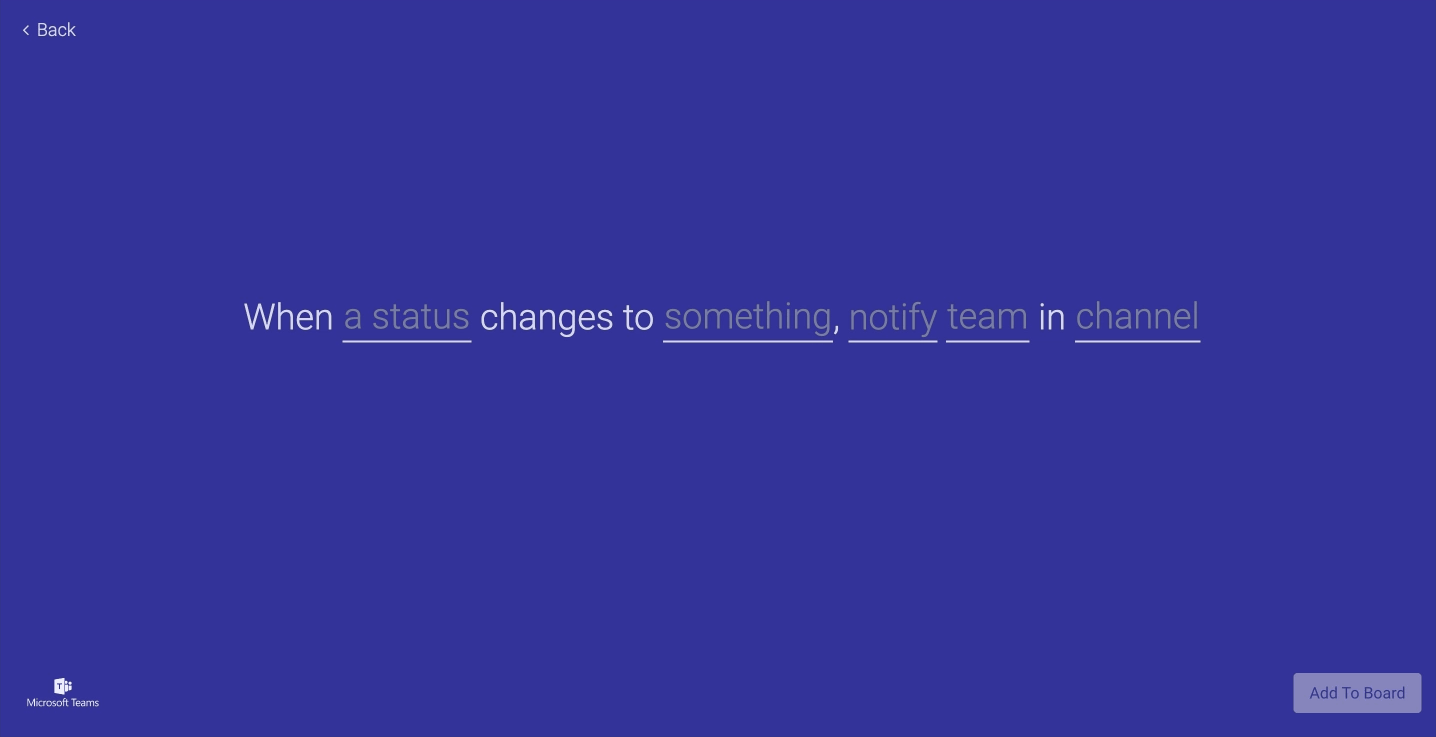
כך תיראה ההודעה ב-MS Teams כך שתדע שהיא מגיעה מ-monday.com:

זה באמת עוזר לצוותים לעבוד ביעילות ובקרבה בפרויקטים, במיוחד עם בעלי משימות רבים ומשימות תלויות.
פתרון בעיות באינטגרציה עם Microsoft Teams
אינטגרציה מושבתת
אם שמת לב שאחת מהאינטגרציות שלך עם Microsoft Teams הושבתה עם הודעת שגיאה למטה, זה משום שאין לך את ההרשאות הרלוונטיות ב-MS Teams.

שגיאת אימות
אימות דרך הבוט של השיחה אינו זמין בגרסה של אפליקציית Microsoft Teams. לאחר שהתחברת דרך הדפדפן שלך, תוכל להשתמש בבוט של השיחה בחופשיות בתוך האפליקציה.
אפליקציית Microsoft Teams
בנוסף לאינטגרציה עם Microsoft Teams, תוכל גם להשתמש באפליקציית Microsoft Teams. אתה עשוי לתהות, מה ההבדל בין השניים? המשך לקרוא כדי לגלות
- אפליקציית Microsoft Teams
אפליקציית Microsoft Teams מאפשרת לך להוסיף כל לוח (board) של monday.com ישירות לערוצים שלך ב-Microsoft Teams. עם אפליקציה זו, תוכל גם להתאים את ההודעות שתרצה לקבל מלוחות (boards) של monday.com שלך. הודעות אלו יישלחו רק אליך דרך הבוט של monday.com.
- אינטגרציה עם Microsoft Teams
האינטגרציה עם Microsoft Teams מאפשרת לך להפעיל פעולות ספציפיות כאשר תנאי מסוים מתממש. בניגוד לאפליקציית Microsoft Teams, עם האינטגרציה, כל הודעה מההפעלה תישלח לכל הערוץ.